[Android] [Root] Wireless Duunks! Samba Filesharing
Bam! Bam!
Wireless Everywhere..... Anything is Wireless!
Who need usb anyway?? Oh come on, it's wireless now!
Hello gan!
Kembali lagi di Blog Zinetic....
Dan kali ini w bakal bahas mengenai aplikasi Android, yaitu Samba Filesharing....
Apa fungsi Samba Filesharing itu??
Fungsi nya sama seperti FTP.... Apa it FTP? Saya juga gak tau itu.... Yang w tau it fungsi nya untuk membuat koneksi sharing secara Lan melalui sebuah koneksi internet atau yang kita kenal dengan sebutan WiFi....
Jadi gimana tuh??
Analoginya gini.... Di Android kalian punya sebuah atau dua penyimpanan... Ada Internal Storage dan juga MicroSD, nah! FTP itu buat file file kamu yang ada di dalam penyimpanan tersebut bisa di akses melalui komputer kalian tanpa menggunakan usb alias WIRELESS! Wow! Amajing
Trus gimana donk lakuinnya?
Ok... Pertama kalian harus Download aplikasi Samba Filesharing, dimana aplikasi ini sudah tidak ada di Google Play Store.....
Lah trus gimana donk? kan udh lenyap di app store?
Tenang, masih ada orang" yang membackup apk nya... Jadi masih bisa di pakai aplikasi ini....
Silahkan di download dulu......
Trus trus gimana cara pakai nya?
Beware! Ini butuh Root!
Setelah di download dan di install.... Buka aplikasinya....
Lalu kalian bakalan melihat hal seperti ini....
Nah lalu touch tombol menu nya... Bakalan muncul menu seperti gambar yang di atas....
Nah, supaya lebih afdol... Touch setting dulu deh.... Nanti bakalan muncul tampilan kek gini nih...
Wadow! Apa tuh??!
- Password : Kalau filesharing ente mau lebih secure, pakai password... Tinggal masukin password nya di inginkan, easy peasy....
- Username : Kalau ada password, ada juga username... Masukin username, aman daah....
- Workgroup Name : Nama workgroup ente, kek di Windows.... Tapi gak usah di utak atik deh....
- NETBIOS : Ini yang penting, masukin netbios sesuai keinginan... Jadi lebih mudah untuk akses FTP nya....
- Other Fileshare : Kalau andro ente punya 2 penyimpanan, internal dan microsd, pakai ini... Lalu nanti di dalamnya ada pilihan "Second Shared Folder", Pilih direktori microsd ente....
Yang lain nya gak terlalu berguna amat... Tapi kalau mau coba, silahkan...
Nih beberapa SS yang sekalian w jelasin apa aja yang ada disitu....
Sekian post kali ini! Jika ada pertanyaan, saran dan kritik, kalian bisa komen di bawah.... Jangan lupa subscribe Blog Zinetic (ada di samping, tinggal masukin email doank kok) dan juga Add Facebook, Twitter, dll ane (bisa di click di toolbar paling atas)....
Arigatou Gozaimasu!
Wireless Everywhere..... Anything is Wireless!
Who need usb anyway?? Oh come on, it's wireless now!
Hello gan!
Kembali lagi di Blog Zinetic....
Dan kali ini w bakal bahas mengenai aplikasi Android, yaitu Samba Filesharing....
Apa fungsi Samba Filesharing itu??
Fungsi nya sama seperti FTP.... Apa it FTP? Saya juga gak tau itu.... Yang w tau it fungsi nya untuk membuat koneksi sharing secara Lan melalui sebuah koneksi internet atau yang kita kenal dengan sebutan WiFi....
Jadi gimana tuh??
Analoginya gini.... Di Android kalian punya sebuah atau dua penyimpanan... Ada Internal Storage dan juga MicroSD, nah! FTP itu buat file file kamu yang ada di dalam penyimpanan tersebut bisa di akses melalui komputer kalian tanpa menggunakan usb alias WIRELESS! Wow! Amajing
Trus gimana donk lakuinnya?
Ok... Pertama kalian harus Download aplikasi Samba Filesharing, dimana aplikasi ini sudah tidak ada di Google Play Store.....
Lah trus gimana donk? kan udh lenyap di app store?
Tenang, masih ada orang" yang membackup apk nya... Jadi masih bisa di pakai aplikasi ini....
Silahkan di download dulu......
Trus trus gimana cara pakai nya?
Beware! Ini butuh Root!
Setelah di download dan di install.... Buka aplikasinya....
Lalu kalian bakalan melihat hal seperti ini....
Nah lalu touch tombol menu nya... Bakalan muncul menu seperti gambar yang di atas....
Nah, supaya lebih afdol... Touch setting dulu deh.... Nanti bakalan muncul tampilan kek gini nih...
Wadow! Apa tuh??!
- Password : Kalau filesharing ente mau lebih secure, pakai password... Tinggal masukin password nya di inginkan, easy peasy....
- Username : Kalau ada password, ada juga username... Masukin username, aman daah....
- Workgroup Name : Nama workgroup ente, kek di Windows.... Tapi gak usah di utak atik deh....
- NETBIOS : Ini yang penting, masukin netbios sesuai keinginan... Jadi lebih mudah untuk akses FTP nya....
- Other Fileshare : Kalau andro ente punya 2 penyimpanan, internal dan microsd, pakai ini... Lalu nanti di dalamnya ada pilihan "Second Shared Folder", Pilih direktori microsd ente....
Yang lain nya gak terlalu berguna amat... Tapi kalau mau coba, silahkan...
Nih beberapa SS yang sekalian w jelasin apa aja yang ada disitu....
 |
| Ini nih yang namanya NETBIOS... FTP biasanya pakai IP, Samba FS bisa pakai ini... Kelebihan Samba FS |
 |
| Ini yang ane bilang, yang share2 itu di pilahan Other Filesharing.... Buat yang punya 2 penyimpanan |
 |
| Nih contoh nya saat udah nyoba... Who need USB? |
Sekian post kali ini! Jika ada pertanyaan, saran dan kritik, kalian bisa komen di bawah.... Jangan lupa subscribe Blog Zinetic (ada di samping, tinggal masukin email doank kok) dan juga Add Facebook, Twitter, dll ane (bisa di click di toolbar paling atas)....
Arigatou Gozaimasu!

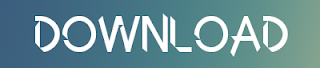



![[Photoshop] Template Pas Foto 2x3, 3x4, 4x6](https://blogger.googleusercontent.com/img/b/R29vZ2xl/AVvXsEik5jKjye9L53FxBZpES9tW8D87AOQ9XydtmIBBhVtuXexgKqir9deBc-lRofG6tuGYt5v542v410HlRLFbFV4yUqKdNzGdZ1BAfURfHrJEuNHuBhcbsIsno1zoneXstHk3kGAcqcCqqkTQ/s72-c/Pas+Photo.png)



balak kau fik..
ReplyDeleteberguna banget buat hp yang usb port harus tertutup rapat (baca: waterproof)
Thx Vid! (y)
DeleteWkwkwkwk.... Waterproof ribet lagi mau buka cover usb nya.....
Thx udh berkunjung ke blog ak (y)
Eh ane belum nyobain lho :v
ReplyDeleteMungkin nanti bisa dipakai di Xperia ane..
Oh ya, sekarang waterproof udah gak pake tutup port lagi lho !